A HyperX até pouco tempo atrás não participava no mercado de periféricos, porém com o sucesso dos seus fones de ouvido (HyperX Cloud e Revolver) a mesma decidiu entrar com tudo no segmento.
Com esta decisão em mente, ela lançou uma série de mouses focados em Gaming, e um deles é o HyperX Pulsefire Surge, o topo de linha da marca com quase todas as opções de customização que você pode querer e que efetivamente vai usar.

Não se esqueça que além de ler, você também pode assistir este review no nosso canal do YouTube, vídeo logo abaixo.
Visual e Design
É um mouse pequeno, bem menor que um G403 ou um DeathAdder Elite porém bem parecido com um G305 ou o G Pro. Seu design é atraente e as fotos não fazem justiça ao mesmo já que fiquei surpreso com a grande diferença - no bom sentido - de visuais ao vê-lo pessoalmente.
Com 2 botões laterais direitos, os 2 botões principais, botão scroll e o botão superior o mouse chega a um total de 6 sendo que todos eles podem ser customizados para fazerem funções de seu padrão.

Com 100g e dimensões um tanto quanto pequenas, este mouse é feito com foco para pessoas com mãos menores e/ou com a pegada Claw. Com minha mão grande e pegada Fingertip parece que ficou faltando um pedaço de mouse para eu pegar, agora quem tem mãos menores e usa também usa Fingertip ou Palm o mouse fica extremamente confortável, palavras de colegas que tem estas características de mãos pequenas e testaram o mouse.

Construção Externa
O mouse tem uma construção externa muito boa que tem uma sensação excelente ao tocá-lo. Sua parte superior e laterais tem um material com uma camada emborrachada que trazem um ótimo grip ao mouse. Sobre esta camada emborrachada que já vimos não funcionar em tantos mouses (Oi Rival 300, essa é pra você) aparentemente não tem grande desgaste já que não pude achar nenhum relato de nenhum problema na internet relacionado a isso.

Aliás, o único problema reportado do mouse até hoje foi o lote da pré-produção do mouse que tinha os botões principais muito próximos um do outro, coisa que já foi arrumada e não se encontra mais presente.
Em sua parte inferior há um plástico duro fosco junto com seus 2 teflons que são de tamanho bem generoso e que garantem um deslize excelente ao mouse.

Construção Interna
Este mouse vem com um Sensor Pixart PMW 3389, um topo de linha que é usado em vários mouses de outras marcas que disputam na mesma categoria tais como o Razer DeathAdder Elite, no qual já fizemos review aqui no site.

Além do sensor topo de linha, também temos nos botões principais Switches Omrom 50m, uma das opções de mais alto nível oferecidas pela Omrom em questão de switches de mouse.
- Modelo do Sensor: Pixart PMW3389
- Switches principais: OMRON China 50M
- Codificador do Scroll: Mecânico TTC
- Switch do scroll: TTC
- Peso: 100g
- Taxa de atualização: 1000Hz
- Possui software?: Sim
- Botões extras: 2 botões extra
- Pegada: Claw, Finger e Palm
HyperX Pulsefire Surge RGB - Veja aqui a ficha técnica completa
Além dos switches e sensor, o mouse também conta com memória integrada que serve para salvar as personalizações feitas no mouse e consegue salvar até 3 perfis diferentes que você pode alternar sem precisar de nenhuma instalação de Software.

O codificador do Scroll se dá pela TTC, assim como o botão do mesmo. Na verdade, tirando os switches principais que são Omron, todos os outros switches do mouse são fabricados pela TTC o que sem dúvidas faz com que ele realmente esteja entre os topos de linha com uma das melhores construções internas do mercado, bem perto do nível ridículo do G502.

Em geral, a construção interna do mouse é extremamente bem feita e não há sinal algum de cortes de gastos ou de fragilidade, certamente levando um 10 nessa parte.
Rastreio
Nos testes de rastreio são usados o MouseTester e também o Paint, a metodologia e o teste feito em cada um serão explicados na sequência.
MouseTester
O MouseTester é usado para analisar a qualidade do rastreio do mouse além de verificar se há ou não aceleração no mesmo.
Para fazermos o teste de precisão,nós movemos o mouse de um lado para o outro no mousepad em uma velocidade média e após isso analisamos as imagens.
Já no teste de aceleração, partimos do ponto A com o mouse até o ponto B, e após isso voltamos para o ponto A novamente. Se o mouse rastrear a volta para o ponto A, ele não tem aceleração (uhul), se ele passar do ponto A ele tem aceleração positiva e se não chegar no ponto A ele tem aceleração negativa.
O primeiro teste é o de precisão, e senhores, QUE MOUSE!
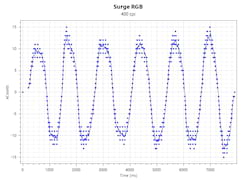
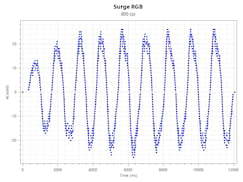
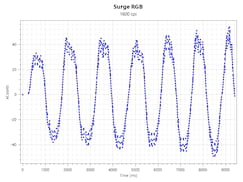
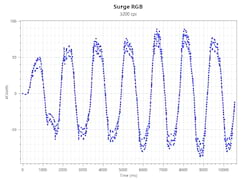
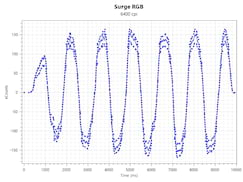
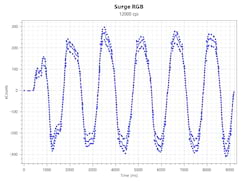
Chegar a 12.000DPI sem alguma distorção é um feito que não deve ser ignorado e o Surge faz isso perfeitamente. Não há distorções em nenhuma das faixas de DPI testadas e só mostra a qualidade do PMW3389.
Já no teste de aceleração a conversa infelizmente muda um pouco.
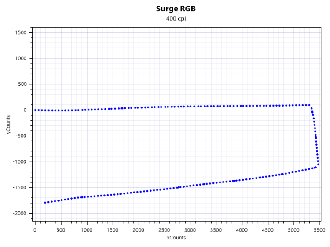
Neste teste podemos encontrar um nível baixo de aceleração negativa, ou seja, o mouse rastreia menos espaço do que andou. Estou torcendo muito para que isto possa ser corrigido por uma simples atualização de Firmware porque quero muito poder dizer que este mouse gabaritou de longe esse setor, porém com aceleração não é possível.
Paint
No Paint podemos ver mais um indício da aceleração detectada no MouseTester já que mesmo movendo o mouse dentro da mesma área ele acaba se deslocando para baixo.
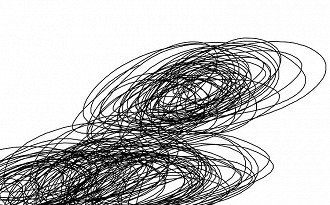
Iluminação
O mouse conta com uma iluminação que a HyperX chama, e vou citar eles aqui, "Deslumbrantes efeitos RGB Dinâmicos em 360º". Ela é controlada pelo Software da marca que é mostrado logo abaixo.
Ele tem um anel que realmente faz uma volta de 360º em volta do mouse além de ter a logo da marca iluminada, ambos são personalizáveis e o ênfase é óbviamente no anél que enlaça o mouse.
A iluminação do mouse é realmente de muito boa qualidade e não deixa a desejar em nenhum aspecto, sendo bastante uniforme e de boa quantidade de personalização de cores e efeitos, em geral fiquei bem satisfeito com este aspecto. Todos os modos e personalizações da iluminação do mouse serão mostrados na parte do Software deste review.

Software
O Software da HyperX se chama NGenuity, é um software que não deixa a desejar porém também não é a opção mais completa do mercado. Há várias opções de customização de iluminação e uma lista bem completa de macros além de possibilitar a personalização e gravação de perfis na memória interna do mouse. Vamos dar uma olhada melhor nele:
Assim que você abrir o programa você verá a aba "Perfis", onde você encontra várias opções de perfis. Para mudar algumas configurações do perfil, selecione o mesmo e vá na opção "Editar" logo abaixo.
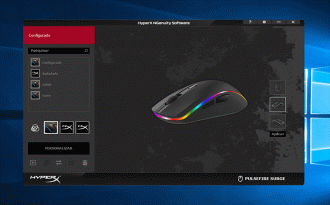
Na Aba Editar, você pode mudar o nome do perfil, adicionar um ícone personalizado ao mesmo (aparentemente não há limite para o tamanho da imagem) além de poder associar perfis de diferentes jogos que já estão inclusos no mouse. A lista de jogos inclusos é a seguinte:
- Alien Isolation;
- Another World;
- Destiny 2;
- Diablo III;
- Dota 2;
- Fallout 4;
- Firewatch;
- Fortnight;
- Friday the 13th;
- Minecraft;
- No Man's Sky;
- Overwatch;
- PUBG;
- Rocket League;
- The Witcher 3 Wild Hunt;
- We Happy Few.
Também é possível associar aplicativos específicos para o mouse, basta você clicar no simbolo "+" (está marcado na imagem) e selecionar o aplicativo desejado.
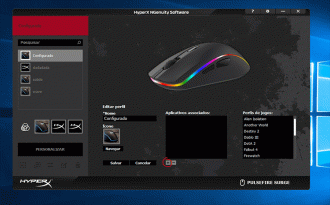
Lembrando que ao selecionar um perfil de jogo já incluso a iluminação irá mudar de acordo com o perfil mesmo se você já personalizou as cores antes.
Caso você queira personalizar iluminação, macros e os estágios de DPI do mouse, selecione o perfil desejado e clique em personalizar.
Na esquerda aparecerão 3 painéis que são Iluminação, Desempenho e Macros.
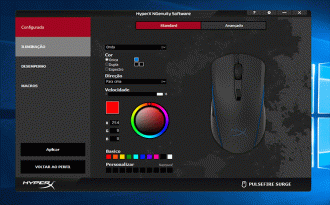
Na Aba de iluminação, na opção Standard você tem os efeitos Sólido, Ciclo de cores, Respiração, Onda, Acionamento e nenhum (este último desliga a iluminação do mouse).
Você pode escolher dentre os efeitos entre cores únicas, duplas e o espectro RGB completo assim como a direção do efeito e sua velocidade.
Para definir a cor única, basta escolher a cor na roda de cores que ela será demonstrada em um quadrado logo acima, você também pode digitar o código RGB diretamente. Após escolher a cor desejada, clique no quadrado logo ao lado da palavra "Cor" para aplicar.
Admito que não é o jeito mais prático, porém funciona bem e não tive nenhuma dificuldade em mudar as cores.
Você ainda tem a aba Avançado dentro das opções de iluminação, nesta aba você só tem 2 efeitos: Sólido e Onda. Nesta aba você escolhe a cor de cada LED separadamente e pode fazer uns efeitos bem legais, tudo varia de sua criatividade.
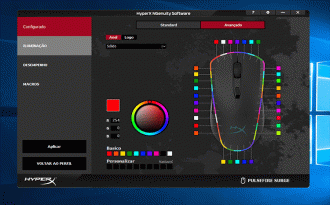
Já na Aba de Desempenho, você pode somente controlar a quantidade de níveis de DPI que vai de 1 a 5, a DPI de cada nível e a cor de animação do mouse na hora de troca de DPI.
Gostaria de ter visto opções de calibrar o LOD do mouse de acordo com o mousepad ou de alterar a frequência de reposta (Hz) do mouse, coisas que são extremamente comuns em outros mouses do mesmo nível e até mais baratos.
Uma coisa que passou despercebido pela HyperX é o botão para resetar as DPIs para o valor padrão, este botão está logo abaixo do gráfico de DPIs e está escrito como "NASTAWIČ" que o google traduz como "Conjunto". Não sei o que aconteceu ali mas claramente passou despercebido (e ficou engraçado).
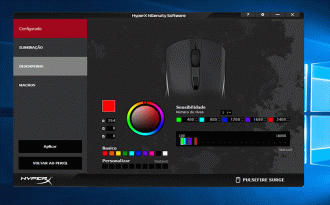
Em sua última Aba, a de Macros, na parte de Designação de Tecla temos a opção de escolher um macro pré definido no botão que desejar, basta somente clicar no botão que deseja aplicar a função e escolher o que a HyperX chamou de "Botão de Atribuição", que é a nova função do mesmo. Caso você tenha gravado algum macro na Biblioteca de Macros basta selecionar a opção "Macros gravados" que você verá todas as suas gravações.
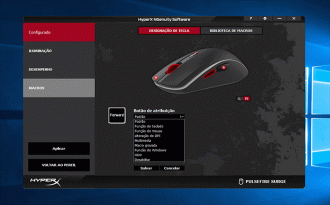
Já na Biblioteca de Macros temos a possibilidade de gravar macros específicos.
Você nomeia os macros que no meu caso são "teste" e "teste1", seleciona o macro que deseja modificar e cria o macro de sua preferência.
Na parte de Demora você pode escolher entre Gravar, Padrão e Nenhum.
Na opção Gravar, o atraso entre o pressionar de teclas será o tempo que você demorou para pressionar a tecla. Já em Padrão, você escolhe o tempo específico em ms para o atraso a cada tecla pressionada. Em Nenhum, o atraso é removido e você tem um "spam" instantâneo das teclas que você selecionou.
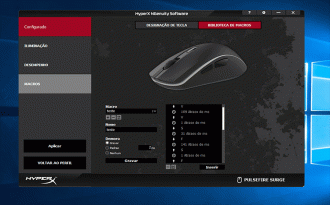
E para poder salvar todas as personalizações de perfil feitas no mouse basta você selecionar o perfil que você deseja salvar e arrastá-lo até um dos pequenos símbolos da HyperX e pronto, agora você terá este perfil salvo em seu mouse em qualquer computador que você plugar ele. O mouse comporta o salvamento de até 3 perfis e para alternar entre eles você precisa segurar o botão de DPI e clicar no scroll que aí ele alternará entre os 3 perfis salvos na memória interna.
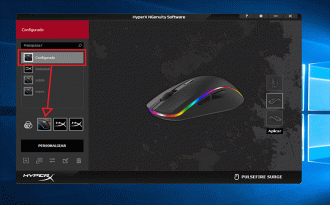
Estas são todas as personalizações presentes para o mouse no Software, caso você queira trocar a linguagem, verificar atualizações ou ver o manual de algum mouse basta clicar na ferramenta no topo direito do programa que aparecerão todas estas opções.
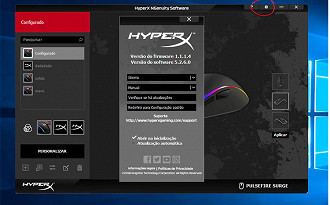
Veredito
Durante o uso, o mouse se comporta muito bem e não vejo diferenças entre usar ele para jogar ou o meu Cougar Revenger S, a não ser a pegada.
- Construção excelente
- Rastreio muito bom
- Memória interna
- Aceleração negativa
- Falta de opções de desempenho
A iluminação é bem feita e tem vários controles além de temas de alguns jogos, sua construção é boa e passa uma sensação muito confortável ao usá-lo. O seu maior ponto de venda é o preço que varia entre 200 e 300R$ que o coloca em território bem competitivo contra seus concorrentes.
Mesmo sem distorções e com um sensor topo de linha infelizmente o mouse contém aceleração negativa, o que é algo que não consigo entender como foi parar ali, mas talvez uma possível atualização de Firmware possa arrumar isso e se caso aconteça iremos atualizar o review.

Novamente agradecemos a HyperX Brasil por nos enviar o mouse para review e podermos trazer esta análise pra vocês.
COMPRE AQUI
E você pode comprar o mouse na AMAZON do Brasil: https://amzn.to/2BNItop
Gostaram do review? Comentem aí o que acharam da análise e se vale a pena ou não comprar o mouse :)







